Amazonで
Amazon.co.jpの支払いにPayPayマネーライトがご利用いただけるようになりました
Amazon.co.jpで
ご利用可能な
PayPay残高と
PayPayポイントについて
| 名称 | チャージ方法 |
|---|---|
| PayPayマネー(※1) | 銀行口座/Yahoo!フリマ・Yahoo!オークションの売上金/現金(セブン銀行ATM・ローソン銀行ATMの利用) |
| PayPayマネー(給与) | PayPay給与受取(※1)における給与受取口座での賃金の受領 |
| PayPayマネーライト(※2) | 銀行口座/Yahoo!フリマ・Yahoo!オークションの売上金/現金(セブン銀行ATM・ローソン銀行ATMの利用)/PayPayクレジット/PayPayカード/ソフトバンク・ワイモバイルまとめて支払い |
| PayPayポイント | 特典やキャンペーンによる付与のためチャージはできません。 |
- 利用するためには本人確認が必要です。また、本人確認後にチャージしたPayPay残高が、PayPayマネーとしてご利用いただけます。本人確認前に保有しているPayPayマネーライト、PayPayポイントが、PayPayマネーになることはありません。
- すでに保有している「PayPayマネーライト」が、銀行口座へ送金できる「PayPayマネー」「PayPayマネー(給与)」に変わることはありません。
Amazon.co.jpでの
PayPayご利用方法
支払い方法にPayPayを追加する方法
-
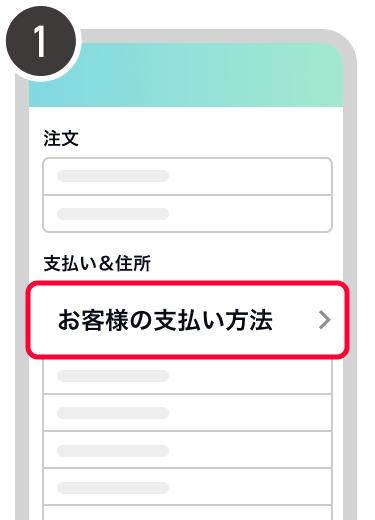
「アカウントサービス」から[お客様の支払い方法]を選択
-
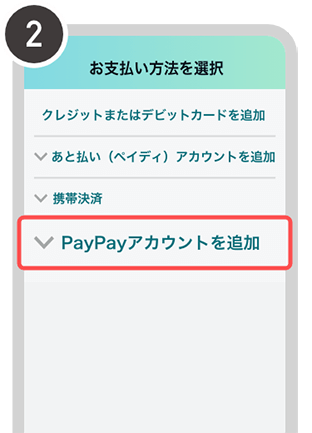
[PayPayアカウントを追加]を選択
-
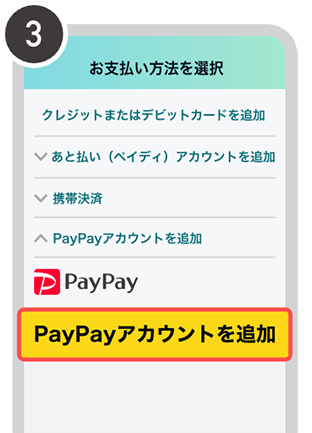
[PayPayアカウントを追加]を選択
-
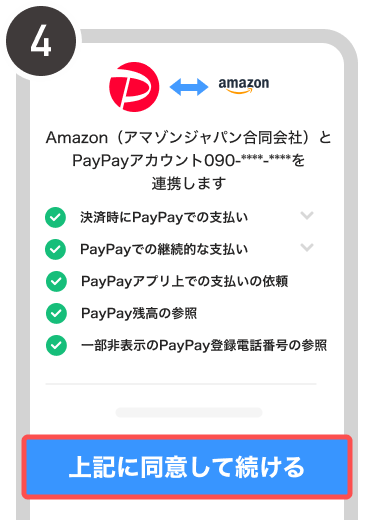
[上記に同意して続ける]を選択
-
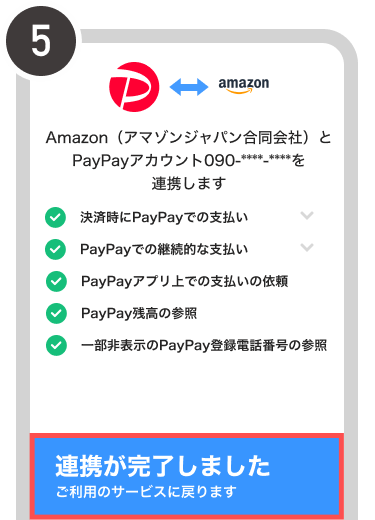
連携が完了[ご利用中のサービスに戻ります]を選択
常にPayPayで支払いをするための設定
-
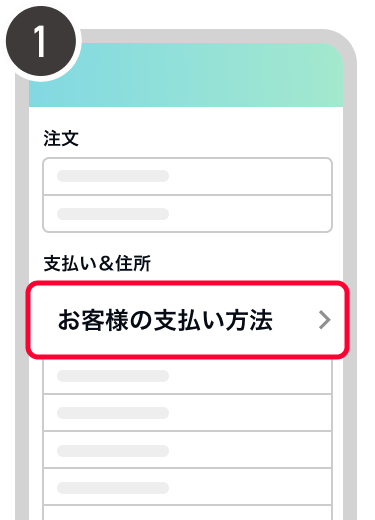
「アカウントサービス」から[お客様の支払い方法]を選択
-
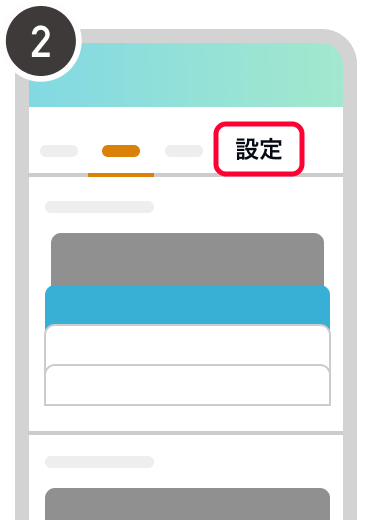
[設定]を選択
-

[現在の設定]を選択
-
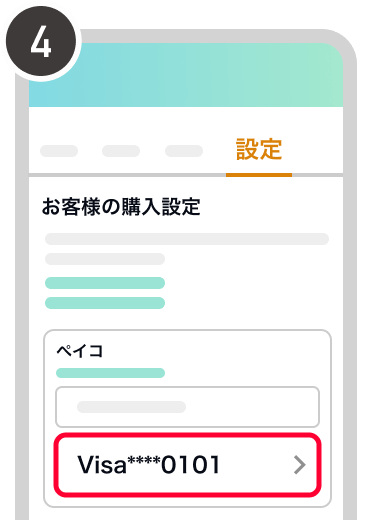
現在設定されている支払い方法を選択
-
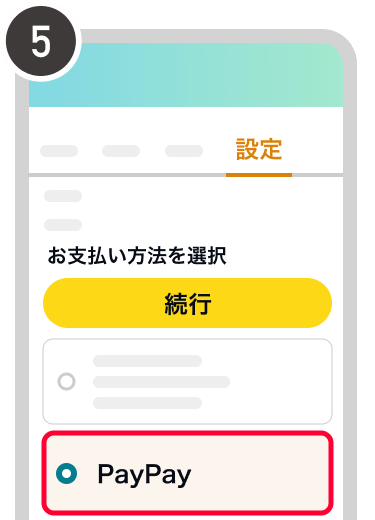
「お支払い方法を選択」から[PayPay]を選択して[続行]をタップすると完了です
PayPayをメインの支払い方法に設定していただいた後、決済時にPayPay残高が不足している場合には、一度決済選択画面に戻りますので、PayPay残高をチャージしてから改めてお支払いをお願いいたします。
Amazon.co.jp内で
PayPay決済できない商品
以下の商品・サービスのお支払いでは、PayPayで決済はできません。詳細はAmazon.co.jpにてご確認ください。
- Amazonギフト券
- 一部のデジタルコンテンツ※
- ライフ/バローでのご注文
- Amazonフレッシュでのご注文
- Amazon Payご利用分のお支払い
- 定期おトク便のご注文
- Amazonビジネスでのご注文
Kindle本、Kindle Unlimited、Amazon Music Unlimited以外
Amazonプライム
会員費支払いでのご利用方法
既にAmazonプライム会員の方でお支払い方法をPayPayへ変更する方(既にPayPayアカウントを紐付け済みの方)
Amazonプライムのページより変更が可能です。
-
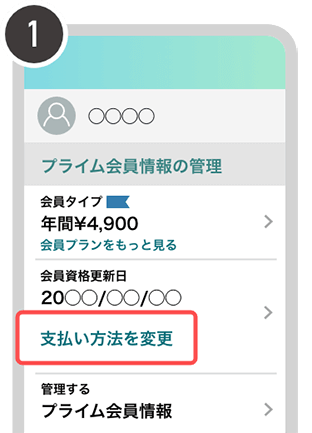
[支払い方法を変更]をクリック
-
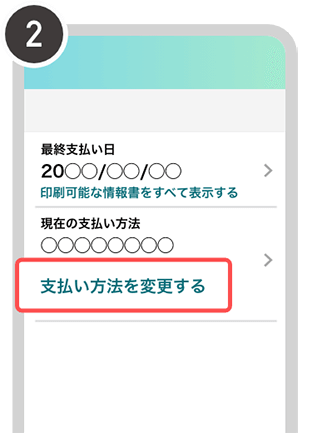
現在の支払い方法から[支払い方法を変更する]をクリック
-
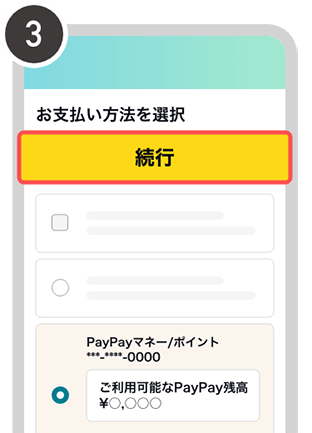
PayPayを選択し、[続行]をクリック
閉じる
いますぐPayPayアプリをダウンロード >>





